Iz oblakov na dlan
Pisarna v oblaku je presenetljivo uporabna tudi na mobilnih napravah. Oglejmo si nekaj možnosti rabe skupka storitev Google Apps na mobilnih napravah s sistemom Android.
Zadnja leta smo priča vse večji rabi storitev v internetu, t. i. računalništvu v oblaku. Zanimivo področje rabe, kjer je razvoj kar hiter, je osebna produktivnost oz. pisarniške aplikacije, kamor štejemo predvsem urejevalnik besedila, preglednice, preprostejše oblike zbirk podatkov in prestavitve. Vse to lahko že danes dokaj udobno uporabljamo zgolj skozi storitve, ki so na voljo v internetu. Ena bolj razdelanih možnosti, ki se trži tudi kot plačljiva storitev za podjetja in druge organizacije, je Google Apps.
Google ponuja celoten ekosistem: temeljne storitve v oblaku (Google Apps), spletni brskalnik za namizne sisteme (Chrome) in operacijski sistem za mobilne, lahke odjemalce (Android). Nedvomno je optimalno izkoriščanje vseh zmožnosti mogoče, če se odločimo za vse našteto, res pa večinoma stvari delujejo tudi v drugih okoljih, če imamo le dovolj zmogljiv spletni brskalnik (npr. Safari na i-napravah, Internet Explorer vsaj različice 7 za Okna in podobno). Temeljna oblika pisarne - Google Dokumenti - je na voljo brezplačno za vse, ki imajo Google (ali Gmail) račun, preprosto obiščemo spletni naslov docs.google.com. Lahko se odločimo tudi za bolj zaokroženo varianto z izpopolnjenimi orodji za skupinsko delo, Google Apps for Business (nekoč ... for Domains), ki je za 10 uporabnikov na voljo brezplačno, za večje skupine pa imamo na voljo 30-dnevni brezplačni preizkus, zatem pa se lahko odločimo za mesečno ali letno plačevanje. V prvem primeru bomo odšteli 4 evre na uporabnika vsak mesec, v drugem pa je reč malo cenejša, znesek je 40 evrov, a je uporabnik vezan za 12 mesecev. Izobraževalne organizacije se lahko prijavijo tudi za brezplačno inačico, ki podpira več uporabnikov.
Prijavimo se lahko na naslovu google.com/a, kjer kliknemo gumb Begin Free Trial, potrebujemo pa lastno domeno. Če je še nimamo, si lahko nakup določenih domen uredimo tudi prek Googla: v prikazanem obrazcu kliknemo gumb Find domain in izberemo eno od vrhnjih domen z bogatega seznama (.si tu ni na voljo, tovrstno domeno lahko kupimo prej s pomočjo portala registriraj.si), spredaj pa preprosto vnesemo želeno lastno ime domene. Ko izpolnjujemo obrazec, se nam izplača pustiti zadnje stikalo Automatically enable free new services for my users ... vklopljeno. S tem bomo samodejno pridobivali nove storitve, ki jih Google kar pogosto dodaja, nadzorna plošča domene pa bo zato ostala v angleščini, kar ni poseben problem, saj bodo posamezni uporabniki v naši domeni še vedno lahko brez težav uporabljali vmesnik v slovenščini, kjer je na voljo.
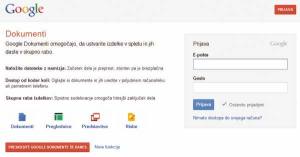
Za preizkus potrebujemo le Google (Gmail) račun. Pisarna v oblaku je na voljo na naslovu docs.google.com.
Pisarna in več
Storitve v oblaku, ki jih ponuja Google, so nastajale precej nepovezano in šele zadnje leto se trudijo s funkcionalnim in oblikovnim poenotenjem vseh storitev. Razlike med računom za Gmail (ime@gmail.com) in splošnimi Googlovimi računi (ime@domena.si) počasi izginjajo, v Google Apps si lahko omogočimo skoraj vse storitve, ki jih Google (še) podpira, nekatere namreč tudi opuščajo (v kratkem bo povsem opuščen npr. Wave), da bi se osredotočili na najpomembnejše.
Ko si vzpostavimo Google Apps, lahko na spletnem naslovu google.com/a/cpanel/domena (kje domena nadomestimo z dejanskim imenom naše domene) nadziramo uporabnike, storitve in celo določene naprave v naši domeni. Povezava do nadzorne plošče je sicer nekoliko nerodno na voljo tudi iz spletne pošte Gmail z menuja pri drugem zobatem kolescu (imamo namreč kar dva, prvi je v črni vrstici na vrhu). Na nadzorni plošči lahko na menuju Organization&users urejamo skupine in posamezne uporabnike, pod jezičkom Services pa lahko vklapljamo iz izklapljamo posamezne storitve Googla za našo domeno. Lahko npr. računom v domeni onemogočimo nakupovanje v trgovini Google Play ali pa izklopimo rabo koledarja, če nam je to iz kateregakoli razloga pomembno. Na splošno bomo verjetno dopustili večino storitev.
Na žalost določenih storitev pri nas ne moremo uporabljati, to sta npr. Google Video in Google Voice, nekoč bosta menda no voljo tudi ta. Potem so storitve, ki so del širše, zabavne strategije in so nedavno združene pod imenom Play. V Sloveniji lahko kupujemo določene programe za Android, storitev Music pa si lahko vklopimo z začasno uporabo nadomestnega strežnika (proxy) v ZDA. Z njegovo pomočjo lahko v trgovini Play celo kupujemo glasbo in knjige, najem videa pa je tehnično problematičen zaradi težav, ki jih lahko imamo pri predvajanju. Za razliko od glasbe namreč predvajanje videa vedno preverja državo, kjer se aktivnost izvaja.
Nas tu zanimajo predvsem pisarniške in komunikacijske storitve. O rabi pisarne na namiznih sistemih smo pisali že precej, oglejmo pa si, kako se tovrstne rešitve izkažejo na mobilnih napravah, kot so pametni telefoni in tablice.
Mobilni odjemalci
Z zmagovitim pohodom Androida na pametne telefone in, zaenkrat nekoliko manj uspešno tudi na tablice, še posebej pa s prihodom brskalnika Chrome, ki ga je mogoče v preizkusni različici naložiti na naprave z Androidom 4, so mobilni odjemalci postali izvrstno orodje za izkoriščanje storitev Google Apps. Kadar mobilne naprave uporabljamo v tem okolju, se izplača razmisliti o namestitvi omejitev pri rabi mobilnih naprav.
Okolje Google Apps namreč omogoča izvajanje določenih politik rabe mobilnih naprav. Na sisteme Android 3.x ali novejše (telefone ali tablice) moramo najprej namestiti program Pravilnik za naprave (Google Apps Device Policy, goo.gl/vdhfr). Ko ga aktiviramo, moramo izbrati enega od računov, v katerega domeno bomo postavili napravo. Zatem postane naprava dosegljiva prek konzole Google Apps oz. prek spletnega naslova google.com/apps/mydevices. Tu lahko vsako prijavljeno napravo najdemo (imeti mora vključene lokacijske storitve in podatkovno povezljivost), lahko vklopimo glasno zvonjenje (da jo npr. lažje najdemo, tudi če ima zvok izklopljen), ponastavimo številko PIN ali celo zbrišemo na daljavo. Vsekakor zanimiva možnost za organizacije, kjer v domeni sodeluje večje število mobilnih naprav s potencialno zaupnimi podatki, seveda pa je to tudi orodje nadzora nad uporabnikom.
Google ima pri rabi aplikacij dvojni pristop. Z napredkom spletnih brskalnikov je mogoče večino storitev zelo udobno uporabljati kar v obliki spletnih aplikacij in, odkar je v Android 4 prišel tudi brskalnik Chrome, je vse več razlogov, da se odločimo za izključno spletno delo. Po drugi strani pa imajo številne storitve tudi namenske aplikacije, ki v določenih podrobnosti še vedno ponujajo prednosti. No, verjetno je več izbire bolje kot nič, zato se pač lahko sami odločimo, kaj nam najbolj odgovarja. Ena bolj zapostavljenih storitev v obliki aplikacije je bila prav pisarna, ki je še nedavno ponujala zgolj seznam dokumentov, delo z njimi pa je najprej aktiviralo spletno povezavo. Nedavno je bila prenovljena tudi aplikacija Dokumenti (Google Docs), ki je zdaj tisto, kar smo od nje pričakovali že od začetka. Vsekakor si jo velja namestiti na mobilno napravo z Androidom (2.1 ali novejšim), če uporabljamo Google Apps, najdemo jo na naslovu goo.gl/Sn5tF. Nova različica Dokumentov omogoča ustvarjanje, nalaganje, urejanje in deljeno rabo dokumentov. Zelo dobro je podprto urejanje vsebine, vse spremembe v besedilu in preglednicah se v živo usklajujejo z oblakom in so vidne vsem souporabnikom v trenutku. Možen je tudi ogled dokumentov PDF in prestavitev, slednjih še ne moremo urejati v aplikaciji (lahko poizkusimo v spletnem brskalniku). Izbrane dokumente lahko prenesemo na napravo in bodo na voljo tudi brez podatkovne povezave, morebitni popravki vsebine pa se bodo uskladili takoj, ko povezavo spet pridobimo. Možen je tudi takojšen prenos posnete fotografije in objava v sistemu Google Docs, skupaj z deljenjem s souporabniki.
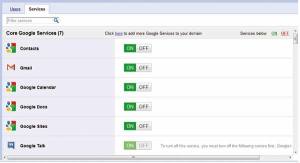
Na nadzorni plošči Google Apps lahko izklopimo določene storitve.
Dodatna varnost
Mobilnost seveda predstavlja tudi potencialno nevarnost. Dostop z različnih lokacij je ena največjih prednosti mobilnega dela, po drugi strani pa je tako celotna domena izpostavljena morebitnim poizkusom vdora. Kot smo že opisali, lahko mobilne naprave postavimo v domeno in s tem omogočimo možnost iskanja izgubljene ali ukradene naprave in možnost brisanja vsebine na daljavo. A tedaj je lahko že prepozno ...
Sistem Google Apps ponuja določene možnosti povečanja varnosti in onemogočanje zlorab. Če vklopimo dvostopenjsko preverjanje, bomo drastično izboljšali varnost, obenem pa ne bomo izgubili možnosti dostopa od koderkoli.
Za začetek lahko povečamo zahtevnost gesel. Na nadzorni plošči bomo pod Advanced Tools | Advanced Password Settings našli možnost nastavljanja minimalne dolžine gesla, pod jezičkom Monitoring pa si lahko ogledamo kakovost gesel za vse uporabnike domene.
Dvostopenjsko preverjanje lahko vklopimo za celotno domeno ali le za izbrane uporabnike, oz. prepustimo uporabnikom, da se sami odločijo, ali ga bodo vklopili. Najudobneje je z androidnimi napravami, saj je na voljo aplikacija Authenticator, ki omogoča generiranje enkratnih gesel za rabo tega sistema prijavljanja. Najdemo jo na naslovu goo.gl/uhjTu.
Podrobna navodila, kako lahko kot upravitelji domene omogočimo dvostopenjsko preverjanje, kot uporabniki pa si ga omogočimo, najdemo na naslovu goo.gl/AXCpR. Žal je dokumentacija na voljo le v angleščini, sam postopek za uporabnike pa je že preveden tudi v slovenščino. Gre sicer za dokaj preprost postopek, po katerem bomo ob prvi prijavi z neke nove naprave deležni dodatnega preverjanja v obliki enkratnega gesla. Tega nam lahko izračuna aplikacija Authenticator, možna pa je tudi dostava enkratnega gesla s sporočilom SMS (deluje v Sloveniji, ne deluje pa povsod po svetu). Ko se prijavimo z dodatnim geslom, bo s te naprave možna "navadna" prijava naslednjih 30 dni (to lahko tudi izklopimo, npr. pri rabi javne naprave v kakšni internetni kavarni). Možno je izdelati tudi nekaj zasilnih gesel, ki jih varno spravimo. Z njihovo pomočjo se lahko izkopljemo iz zaklenjenega računa (če pozabimo ali izbrišemo parametre za izračun enkratnih gesel).
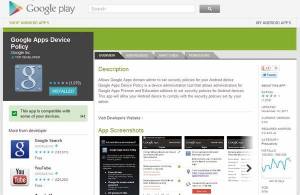
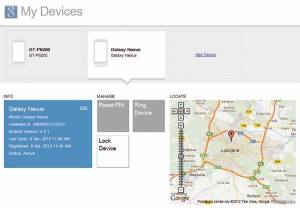
Možen je nadzor mobilnih naprav s sistemom Android 3.x ali novejšim in nameščenim programom Pravilnik za naprave.
Mobilna prihodnost
Računalništvo v oblaku in mobilne naprave so kot ustvarjeni drug za drugega. Trenutno največje sožitje med obojim ponuja Google in njihov skupek spletnih aplikacij. Kljub zanimivim možnostim, ki jih že imamo, pa je predvsem razburljiva prihodnost, saj gre za nezaustavljivo silo, ki bo prinesla še marsikatere novosti in dobrote za uporabnike. Zato se na ta vlak izplača vstopiti že danes.







